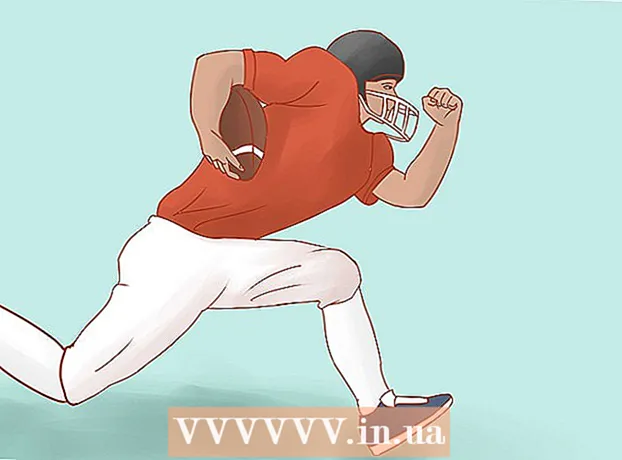May -Akda:
Roger Morrison
Petsa Ng Paglikha:
4 Setyembre 2021
I -Update Ang Petsa:
1 Hulyo 2024

Nilalaman
- Upang humakbang
- Paraan 1 ng 2: Dynamic na numero ng mga hilera
- Paraan 2 ng 2: Punan ang isang haligi ng magkakasunod na mga numero
- Mga Tip
- Mga babala
Mayroong dalawang magkakaibang paraan upang awtomatikong magdagdag ng mga numero sa isang haligi. Ang pinaka-maaasahang paraan upang numero ng mga hilera nang awtomatiko sa Excel ay sa pamamagitan ng pagpapaandar REYNA gamitin Tinitiyak nito na ipinapakita ng mga cell ang tamang mga numero ng hilera kahit na idinagdag o tinanggal ang mga hilera. Ang isa pang pagpipilian (kung saan walang ginagamit na mga formula!) Ay upang gamitin ang Punan function - mas madali, ngunit ang pag-alis ng mga hilera ay maaaring mag-iwan ng isang puwang sa saklaw ng iyong mga numero. Alamin na bilangin ang iyong mga hilera nang pabagu-bago o sa pamamagitan ng pagpuno sa mga haligi ng isang patuloy na pagkakasunud-sunod.
Upang humakbang
Paraan 1 ng 2: Dynamic na numero ng mga hilera
 Mag-click sa unang cell kung saan nais mong magsimula ang serye ng mga numero. Ipinapaliwanag ng pamamaraang ito kung paano makakakuha ang bawat cell sa isang haligi ng isang katumbas na numero ng hilera. Ito ay isang mahusay na pamamaraan upang magamit kung ang mga hilera ay madalas na idinagdag at tinanggal sa iyong worksheet.
Mag-click sa unang cell kung saan nais mong magsimula ang serye ng mga numero. Ipinapaliwanag ng pamamaraang ito kung paano makakakuha ang bawat cell sa isang haligi ng isang katumbas na numero ng hilera. Ito ay isang mahusay na pamamaraan upang magamit kung ang mga hilera ay madalas na idinagdag at tinanggal sa iyong worksheet. - Upang lumikha ng isang hilera sa batayan ng magkakasunod na mga numero (o iba pang mga petsa, tulad ng mga araw ng linggo o mga buwan ng taon), tingnan ang seksyon ng Pagpuno ng isang haligi na may magkasunod na mga numero.
 Uri = ROW (A1) sa cell (kung ito ang cell A1). Kung hindi ito cell A1, gamitin ang wastong numero ng cell.
Uri = ROW (A1) sa cell (kung ito ang cell A1). Kung hindi ito cell A1, gamitin ang wastong numero ng cell. - Halimbawa, kung nasa cell B5 ka, mag-type = ROW (B5).
 Pindutin ↵ Ipasok. Ipinapakita ngayon ng cell ang numero ng hilera. kung ikaw = ROW (A1) na-type, ang cell ay nagbabalik ng isa 1 panahon. Meron ka bang = ROW (B5) na-type, makikita mo ang a 5 nakatayo sa cell.
Pindutin ↵ Ipasok. Ipinapakita ngayon ng cell ang numero ng hilera. kung ikaw = ROW (A1) na-type, ang cell ay nagbabalik ng isa 1 panahon. Meron ka bang = ROW (B5) na-type, makikita mo ang a 5 nakatayo sa cell. - Upang magsimula sa isang 1 anuman ang hilera kung saan nais mong magsimula ang pagkakasunud-sunod ng mga numero, bilangin ang bilang ng mga hilera sa itaas ng kasalukuyang cell, pagkatapos ibawas ang numerong iyon mula sa iyong formula.
- Halimbawa, kung ikaw = ROW (B5) at nais ang cell na magkaroon ng 1, i-edit ang formula upang sabihin nito = ROW (B5) -4, dahil ang B1 ay 4 na hilera pabalik mula B5.
 Piliin ang may unang numero sa serye.
Piliin ang may unang numero sa serye.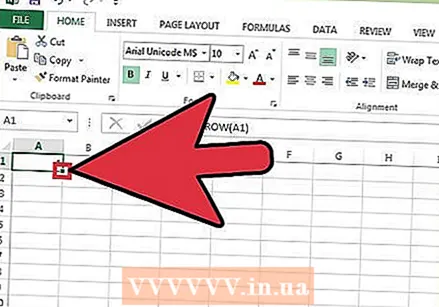 I-hover ang cursor sa parisukat sa kanang ibabang sulok ng napiling cell. Ang parisukat na ito ay tinatawag na Punan ng hawakan. Kapag ang mouse cursor ay direktang lumilipat sa hawakan ng Punan, ang cursor ay nagbabago sa isang crosshair.
I-hover ang cursor sa parisukat sa kanang ibabang sulok ng napiling cell. Ang parisukat na ito ay tinatawag na Punan ng hawakan. Kapag ang mouse cursor ay direktang lumilipat sa hawakan ng Punan, ang cursor ay nagbabago sa isang crosshair. - Kung hindi mo nakikita ang Punan ng hawakan, mag-navigate sa File> Mga Pagpipilian> Advanced, at lagyan ng tsek ang kahon sa tabi ng "Paganahin ang mga auto-complete na halaga ng cell".
 I-drag ang Punong hawakan sa target na cell ng iyong serye. Ipinapakita ngayon ng mga cell sa haligi ang mga kaukulang numero ng hilera.
I-drag ang Punong hawakan sa target na cell ng iyong serye. Ipinapakita ngayon ng mga cell sa haligi ang mga kaukulang numero ng hilera. - Kung tatanggalin mo ang isang hilera sa saklaw na ito, awtomatikong itatama ng mga numero ng cell ang kanilang sarili depende sa kanilang mga numero ng hilera.
Paraan 2 ng 2: Punan ang isang haligi ng magkakasunod na mga numero
 Mag-click sa cell kung saan nagsisimula ang iyong pagkakasunud-sunod ng numero. Ipinapakita sa iyo ng pamamaraang ito kung paano magdagdag ng isang tuloy-tuloy na serye ng mga numero sa mga cell ng isang haligi.
Mag-click sa cell kung saan nagsisimula ang iyong pagkakasunud-sunod ng numero. Ipinapakita sa iyo ng pamamaraang ito kung paano magdagdag ng isang tuloy-tuloy na serye ng mga numero sa mga cell ng isang haligi. - Kung gagamitin mo ang pamamaraang ito at sa ilang mga punto nais mong tanggalin ang isang hilera, kakailanganin mong ulitin ang mga hakbang upang muling ibilang ang buong haligi. Kung inaasahan mong madalas na mai-edit ang mga hilera ng data, tingnan ang seksyon ng Mga Numero ng Mga Hilera.
 Ipasok ang unang numero ng iyong pagkakasunud-sunod sa cell. Halimbawa, kung pupunta ka sa bilang ng data sa isang haligi, uri 1 sa cell na ito.
Ipasok ang unang numero ng iyong pagkakasunud-sunod sa cell. Halimbawa, kung pupunta ka sa bilang ng data sa isang haligi, uri 1 sa cell na ito. - Hindi mo kailangang magsimula sa 1. Ang iyong pagkakasunud-sunod ng numero ay maaaring magsimula sa anumang numero, at maaaring sundin ang iba pang mga pattern (tulad ng mga pantay na numero, sa mga multiply ng 5, atbp.)
- Sinusuportahan din ng Excel ang iba pang mga form ng "pagnunumero", kabilang ang mga petsa, panahon, at araw ng linggo. Halimbawa, upang punan ang isang haligi ng mga araw ng linggo, dapat mabasa ng unang cell ang "Lunes".
 I-click ang susunod na cell sa saklaw. Ito ang dapat na cell nang direkta sa ibaba ng kasalukuyang aktibong cell.
I-click ang susunod na cell sa saklaw. Ito ang dapat na cell nang direkta sa ibaba ng kasalukuyang aktibong cell.  I-type ang pangalawang numero sa pagkakasunud-sunod upang lumikha ng isang pattern. Para sa magkakasunod na numero (1, 2, 3, atbp.), Ipasok ang 2 dito.
I-type ang pangalawang numero sa pagkakasunud-sunod upang lumikha ng isang pattern. Para sa magkakasunod na numero (1, 2, 3, atbp.), Ipasok ang 2 dito. - Kung nais mo ang magkakasunod na mga numero na magmukhang 10, 20, 30, 40, atbp. Kung gayon ang unang dalawang mga cell ng pagkakasunud-sunod ay nabibilang 10 at 20 maging.
- Kung gumagamit ka ng mga araw ng linggo, ipasok ang susunod na araw ng linggo sa cell.
 Piliin ang parehong mga cell sa pamamagitan ng pag-click at pag-drag. Kapag pinakawalan mo ang pindutan ng mouse, ang parehong mga cell ay mababalangkas sa naka-bold.
Piliin ang parehong mga cell sa pamamagitan ng pag-click at pag-drag. Kapag pinakawalan mo ang pindutan ng mouse, ang parehong mga cell ay mababalangkas sa naka-bold.  I-hover ang cursor sa maliit na kahon sa kanang ibabang sulok ng napili. Ang kahon na ito ay tinawag na Fill handle. Kapag ang mouse pointer ay direkta sa hawakan ng Punan, ang cursor ay nagiging isang crosshair.
I-hover ang cursor sa maliit na kahon sa kanang ibabang sulok ng napili. Ang kahon na ito ay tinawag na Fill handle. Kapag ang mouse pointer ay direkta sa hawakan ng Punan, ang cursor ay nagiging isang crosshair. - Kung hindi mo nakikita ang hawakan ng Punan, mag-navigate sa File> Mga Pagpipilian> Advanced, at lagyan ng tsek ang kahon sa tabi ng "Paganahin ang mga auto-complete na halaga ng cell".
 I-click at i-drag ang Punan ng hawakan pababa sa huling cell ng saklaw na gusto mo. Kapag pinakawalan mo ang pindutan ng mouse, ang mga cell sa haligi ay mabibilang ayon sa pattern na ipinahiwatig mo sa unang dalawang mga cell.
I-click at i-drag ang Punan ng hawakan pababa sa huling cell ng saklaw na gusto mo. Kapag pinakawalan mo ang pindutan ng mouse, ang mga cell sa haligi ay mabibilang ayon sa pattern na ipinahiwatig mo sa unang dalawang mga cell.
Mga Tip
- Nag-aalok ang Microsoft ng isang libreng online na bersyon ng Excel bilang bahagi ng Microsoft Office Online.
- Maaari mo ring buksan at i-edit ang iyong mga spreadsheet sa Google Sheets.
Mga babala
- Siguraduhin na ang pagpipiliang "Kumpirmahin ang magkakasamang mga cell" sa File> Mga Pagpipilian> Nasuri ang advanced. Nakakatulong ito na maiwasan ang mga error sa pagpasok ng data at ang pangangailangan na muling likhain ang mga formula o iba pang data.